- Ako opraviť chybový kód Valorant VAN 68
- 1. Reštartujte Valorant
- 2. Reštartujte počítač
- 3. Skontrolujte stav servera Riot Games
- 4. Vypnite a zapnite smerovač
- 5. Obnovte konfiguráciu siete
- 6. Použite Google DNS
- 7. Vypnite protokol IPv6
- 8. Skúste použiť mobilné dáta (hotspot)
- 9. Whitelist Valorant cez Firewall
- 10. Skontrolujte službu Vanguard
- 11. Automaticky zistiť nastavenia siete LAN
- 12. Opravte Valorant
- 13. Skúste použiť VPN
- 14. Kontaktujte podporu Riot Games
Zdá sa, že Riot Games’ Valorant prechádza ďalším chybovým kódom a tentoraz VAN 68 nakoniec odpojí hráčov od matchmakingu a prekvapivo ich uzamkne. Od vydania Valorantu sa PC hráčom objavuje niekoľko chýb, či už ide o oficiálne spustenie alebo uzavretú beta verziu. Ak teraz dostávate chybový kód Valorant VAN 68, pozrite si túto príručku.
Je to jeden z najbežnejších problémov v súčasnosti pre hráčov Valorant, kde môže nastať niekoľko dôvodov, ako sú problémy s internetovým pripojením, problémy so serverom Riot Games, predvoj Riot Games v súvislosti s problémami a ďalšie. Niekedy sa jedným z hlavných faktorov môže stať aj blokovanie brány Windows Firewall a konfigurácia servera DNS.
Ako opraviť chybový kód Valorant VAN 68
VAN 68 je chybový kód, ktorý naznačuje, že váš herný klient Valorant sa nedokáže pripojiť k serverom Riot Games buď kvôli problémom s internetovým pripojením alebo možným poruchám herných serverov. Medzitým to môžu byť problémy súvisiace s ochranou DDoS spoločnosti Cloudflare vo Valorant. Takže, ako vyriešiť tento problém. Poďme zistiť.

1. Reštartujte Valorant
Hoci reštartovanie klienta Valorant nemusí vo väčšine prípadov opraviť každý chybový kód, pre niektorých hráčov by malo fungovať. Skúste to tak, že sa odhlásite z hry, potom ju reštartujete a znova sa do nej prihlásite. Niekedy môže jednoduchý reštart tiež opraviť chyby týkajúce sa systému alebo hry v okamihu.
2. Reštartujte počítač
Predpokladáme, že Valorant Error Code VAN 68 je jedným zo sieťových problémov. Niekedy však reštartovanie počítača môže vyriešiť problémy so sieťou alebo dočasné údaje vyrovnávacej pamäte s vaším internetovým pripojením. Takže v takýchto scenároch nie je zlý nápad reštartovať počítač / laptop.
Reklamy
3. Skontrolujte stav servera Riot Games
Existuje veľké množstvo šancí, že konkrétny problém s pripojením k serveru sa vyskytuje v dôsledku herného servera.Buď služba Riot Games prechádza procesom plánovanej údržby, alebo môže mať výpadok.
Ao, vždy je lepšie skontrolovať stav herného servera online predtým, ako dôjde k akémukoľvek záveru. V tomto prípade môžete priamo navštíviť oficiálnu stránku Riot Games Service Status a skontrolovať stav servera Valorant. Prípadne môžete prejsť aj na stránku Stav znižovacieho detektora Valorant tretej strany, kde nájdete správy o výpadkoch, podrobnosti za posledných 24 hodín, väčšinu nahlásených problémov atď.
Teraz, ak sa vyskytne problém s herným serverom, nemusíte robiť nič iné. Stačí počkať niekoľko hodín, kým sa servery opäť vrátia do prevádzkového režimu.
Reklama
Vezmite prosím na vedomie: V niektorých konkrétnych regiónoch to môže chvíľu trvať a dokonca aj niekoľko dní. Majte teda trpezlivosť.
Reklamy
V čase písania tohto článku vidíme, že v regiónoch sú obrovské problémy s výpadkami, ktoré sa väčšinou objavujú pri pripájaní k serveru online a pri prihlasovaní do účtu Riot Games.

Ak však nedôjde k výpadku služby alebo procesu údržby pre Valorant, môžete postupovať podľa nasledujúcej metódy.
Reklamy
4. Vypnite a zapnite smerovač
Vykonaním cyklu napájania vášho sieťového zariadenia (Wi-Fi smerovača) môžete jednoducho odstrániť všetky dočasné systémové chyby alebo predtým uložené problémy s údajmi vo vyrovnávacej pamäti. Robiť to:
- Vypnite smerovač a počkajte, kým indikátory LED nezhasnú.
- Teraz odpojte napájací kábel od smerovača.
- Počkajte približne 30 sekúnd a zapojte napájací kábel späť do smerovača.
- Nakoniec sa pripojte k sieti Wi-Fi a skúste hru spustiť znova.
5. Obnovte konfiguráciu siete
Obnovenie konfigurácie siete v počítači so systémom Windows 10 môže vyriešiť väčšinu konfliktov s nastaveniami siete. V podstate vymaže poškodené údaje DNS atď. a získa novú adresu IP priradenú z vášho smerovača Wi-Fi. Urobiť tak:
- Klikni na Úvodná ponuka > Typ cmd.
- Kliknite pravým tlačidlom myši na Príkazový riadok z výsledku vyhľadávania.
- Vyberte Spustiť ako správca > Ak sa zobrazí výzva UAC, kliknite na Áno pokračovať.
- Teraz spustite nasledujúce príkazy jednotlivo, aby ste obnovili konfiguráciu siete:
netsh winsock reset netsh int ip reset ipconfig /release ipconfig /renew ipconfig /flushdns
- Po dokončení všetkého zatvorte okno príkazového riadka.
- Nakoniec nezabudnite reštartovať počítač a skontrolujte, či bol chybový kód Valorant VAN 68 opravený alebo nie.
6. Použite Google DNS
Zmena servera Google DNS namiesto súkromného DNS môže rýchlo vyriešiť niekoľko problémov s pripojením k sieti. Urobiť to:
- Klikni na Úvodná ponuka > Hľadať Ovládací panel a kliknutím ho otvorte.
- Teraz kliknite na Sieť a internet > Centrum sietí a zdielania > Zmeniť nastavenie adaptéra.
- Kliknite na primárnu/pripojenú sieť, v ktorej chcete zmeniť DNS.
- Kliknite pravým tlačidlom myši na podrobnostiach pripojenia Wi-Fi/Ethernet > Vybrať Vlastnosti.
- Ak sa zobrazí výzva UAC, kliknite na Áno povoliť povolenie.
- Klikni na vytváranie sietí karta > Vybrať Internetový protokol verzie 4 (TCP/IPv4).
- Kliknite pravým tlačidlom myši na ňom a vyberte Vlastnosti.
- Kliknite na Pokročilé > Vyberte DNS tab. (Ak sú tam uvedené nejaké adresy DNS, zapíšte si ich pre budúce použitie a odstráňte ich)
- Teraz kliknite na OK > Vybrať Použite nasledujúce adresy serverov DNS. (Ak sú tam uvedené nejaké adresy DNS, zapíšte si ich pre budúce použitie a odstráňte ich)
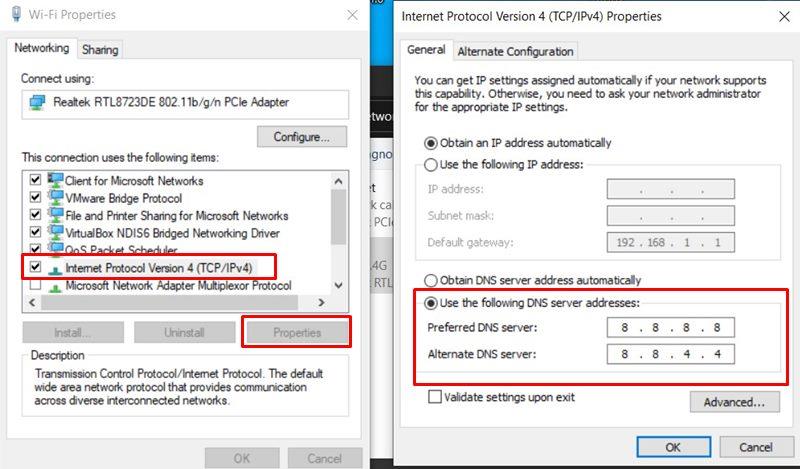
- Vstup 8.8.8.8 pre Primárny DNS a 8.8.4.4 pre Sekundárny DNS.
- Potom spustite príkazový riadok a vykonajte nasledujúci príkaz na obnovenie vyrovnávacej pamäte DNS:
ipconfig /flushdns
- Po dokončení reštartujte počítač a skúste znova spustiť Valorant, aby ste skontrolovali problém.
7. Vypnite protokol IPv6
Ak pre vás vyššie uvedená metóda nefunguje, skúste vypnúť IPv6 (Internet Protocol Version 6) v ponuke Nastavenia internetu vo Windowse. Robiť to:
- Klikni na Wi-Fi (internet) ikonu z panela úloh.
- Vyberte Nastavenia siete a internetu > Kliknite na Zmeňte možnosti adaptéra.
- Kliknite pravým tlačidlom myši na aktívnom internetovom adaptéri > Prejsť na Vlastnosti.
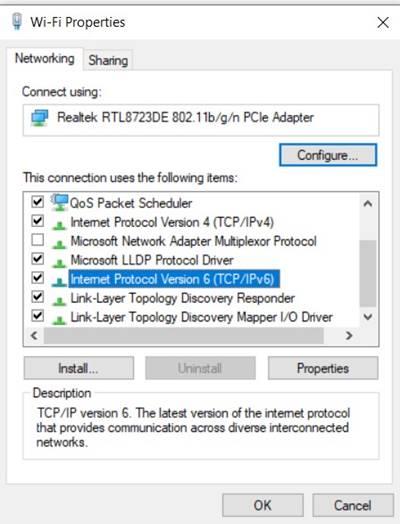
- Uistite sa zrušiť začiarknutie a Internetový protokol verzie 6 (IPv6) začiarknutím políčka ho zakážete.
- Teraz kliknite na OK na uloženie zmien.
8. Skúste použiť mobilné dáta (hotspot)
Niekedy je tiež možné, že vaše internetové pripojenie alebo váš konkrétny ISP (poskytovateľ internetových služieb) má nejaké problémy s pripojením herného servera. Ak chcete problém skontrolovať, môžete skúsiť použiť mobilný dátový hotspot v počítači ako sieť Wi-Fi.
V prípade, že sa chybový kód Valorant VAN 68 už nezobrazuje, znamená to, že budete musieť kontaktovať svojho ISP a požiadať o technickú pomoc.
9. Whitelist Valorant cez Firewall
Rovnako ako iné video tituly, aj služba Valorant a najmä služba Vanguard musí byť povolená prostredníctvom ochrany brány Windows Firewall, aby ste mali jednoduchý prístup k prebiehajúcim pripojeniam. V opačnom prípade sa možno nebudete môcť pripojiť k herným serverom akýmkoľvek spôsobom. Robiť to:
- Klikni na Úvodná ponuka > Hľadať Ovládací panel a otvorte ho.
- Ísť do Systém a bezpečnosť > Kliknite na Brána firewall programu Windows Defender.
- Vyberte Povoľte aplikáciu alebo funkciu prostredníctvom brány Windows Defender Firewall z ľavého panela.
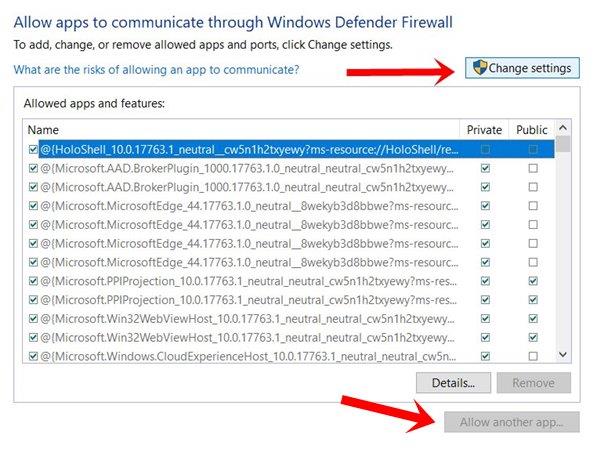
- Teraz kliknite na Zmeniť nastavenia > Kliknite na Povoliť inú aplikáciu.
- Kliknite na Prehľadávať > Prejdite do umiestnenia nainštalovaného priečinka Valorant.
- Vyberte Valorant.exe a RiotClientServices.exe tiež jeden po druhom.
- Po pridaní vyhľadajte v zozname a povoľte obe možnosti Súkromné & Verejné doména.
- Uložte zmeny a reštartujte počítač.
Ak však na svojom počítači používate akýkoľvek antivírusový program tretej strany, nezabudnite do antivírusu pridať vylúčenie aj pre Valorant. Toto je nevyhnutné. Po dokončení reštartujte počítač, aby ste použili zmeny. Nakoniec skontrolujte, či chybový kód VALORANT VAN 68 pretrváva alebo nie.
10. Skontrolujte službu Vanguard
Je tiež možné, že vaša služba Riot Games Vanguard nefunguje správne vo vašom systéme Windows.Vanguard je jedným z bezpečnostných systémov, ktoré bránia hre Valorant pred hackermi, podvodníkmi atď., aby poskytovali hru fair-play pre všetkých. V prípade, že táto služba nefunguje správne, môže sa vyskytnúť problém s pripojením k serveru. Ak to chcete skontrolovať:
- Stlačte tlačidlo Windows + R kľúče na otvorenie Bežať dialógové okno.
- Typ services.msc a stlačením klávesu Enter otvorte Služby.
- Teraz hľadaj VGC zo zoznamu > Po nájdení, kliknite pravým tlačidlom myši na ňom.
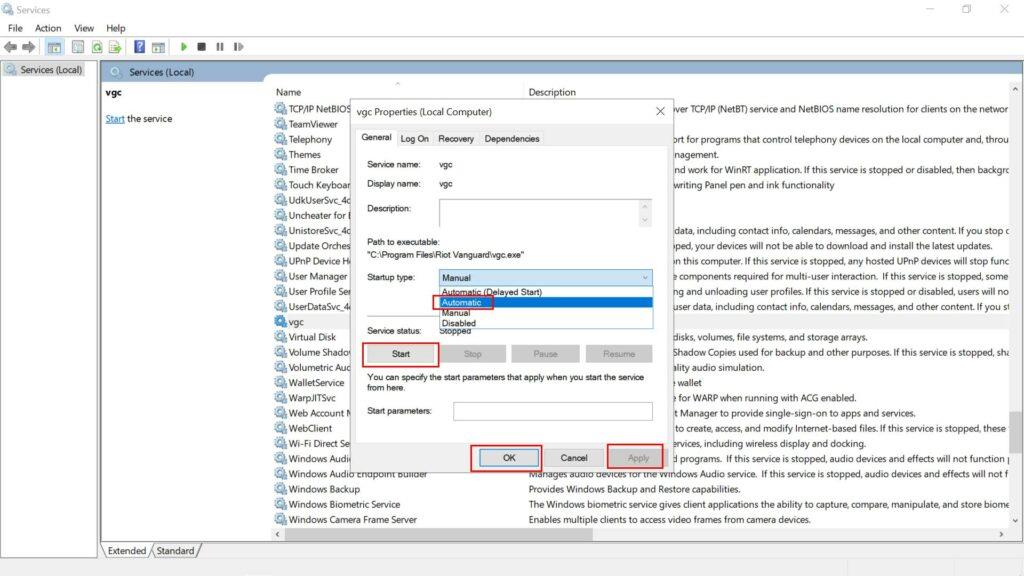
- Ísť do Vlastnosti > Nastavte „Typ spustenia“ do “automaticky”.
- Ak ešte nie je vybratá, vyberte ju.
- V prípade, že nefunguje, kliknite na Štart tiež.
- Kliknite na Použiť a potom OK na uloženie zmien.
- Nakoniec reštartujte počítač, aby ste použili zmeny.
11. Automaticky zistiť nastavenia siete LAN
Nastavenia servera Windows LAN Proxy môžu byť tiež jedným z hlavných dôvodov problému s pripojením k serveru. Nastavenia siete LAN by ste mali nastaviť na automatické. Urobiť tak:
- Klikni na Úvodná ponuka > Typ možnosti internetu a kliknite naň vo výsledku vyhľadávania.

- Klikni na Spojenia karta > Prejsť na Nastavenia LAN.
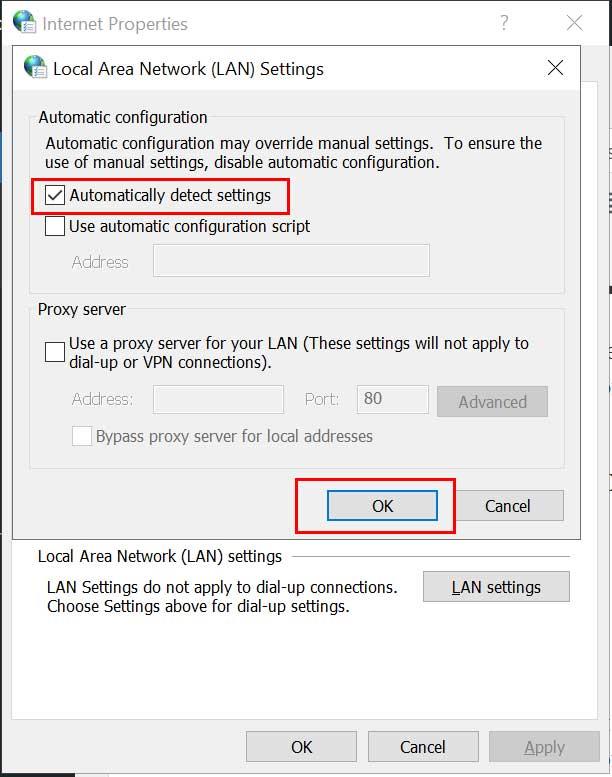
- Vyberte Automaticky zistiť nastavenia aby ste to umožnili.
- Po dokončení kliknite na OK a potom kliknite na Použiť na uloženie zmien.
- Reštartujte počítač a skontrolujte, či sa problém vyriešil alebo nie.
12. Opravte Valorant
Ak to ešte nie je opravené, mali by ste skúsiť opraviť nainštalovanú hru Valorant, aby ste automaticky overili a opravili chýbajúce alebo poškodené herné súbory (ak nejaké existujú). Robiť to:
- Nezabudnite prejsť na stránku na stiahnutie Valorant.
- Stiahnite si inštalačný súbor do počítača a spustite ho.
- Dokončite proces inštalácie a otvorte ho.
- Kliknite na Pokročilé nastavenia z rozhrania inštalácie hry Valorant. [NEKLIKNITE na Inštalovať]
- Teraz prejdite a vyberte cestu, kde ste už nainštalovali Valorant.
- Vyberte priečinok Riot Games, aby ste overili a opravili úplné súbory hry.
- Dokončenie môže chvíľu trvať. Majte teda trpezlivosť.
- Po dokončení reštartujte počítač a skontrolujte, či bola chyba VAN 68 opravená alebo nie.
13. Skúste použiť VPN
Je tiež možné, že váš konkrétny serverový región hry Valorant má nejaký naplánovaný proces údržby alebo problém s výpadkom. Aby ste si to overili, môžete na svojom počítači bezplatne vyskúšať službu VPN (Virtual Private Network). Môžete ho získať online podľa vašich preferencií.
14. Kontaktujte podporu Riot Games
Riot Games má vyhradenú zákaznícku podporu, ktorá ponúka technickú pomoc pri individuálne nahlásených problémoch. Ak vám žiadna z metód nefungovala a stále sa vám zobrazuje rovnaký chybový kód VAN 68, nezabudnite navštíviť stránku podpory hier Valorant Riot a odoslať žiadosť.
Ak sa však problém objaví priamo zo serverov Cloudflare, odporúčame vám počkať niekoľko hodín, kým technický tím problém nevyrieši.
To je všetko, chlapci. Predpokladáme, že táto príručka vám pomohla. Pre ďalšie otázky môžete komentovať nižšie.
